Konfigurace routeru D-Link DSL-2500U
Společnost D-Link vyvíjí řadu síťových zařízení. V seznamu modelů je řada pomocí technologie ADSL. Obsahuje také směrovač DSL-2500U. Než začnete pracovat s takovým zařízením, musíte jej nakonfigurovat. Náš dnešní článek je věnován tomuto postupu.
Obsah
Přípravné akce
Pokud jste ještě nerozbalili směrovač, je nyní čas, abyste to udělali a najít vhodné místo pro to v domě. V případě tohoto modelu je základní podmínkou délka síťových kabelů, takže stačí připojit dvě zařízení.
Po určení polohy je směrovač napájen elektrickým kabelem a jsou připojeny všechny potřebné síťové kabely. Vše, co potřebujete, je dva kabely - DSL a WAN. Porty naleznete na zadní straně zařízení. Každý konektor je podepsán a liší se ve formátu, takže nelze zaměnit.

Na konci přípravné fáze bych rád zdůraznil jedno nastavení operačního systému Windows. Ruční konfigurace směrovače určuje způsob získání adres DNS a IP. Abyste se vyhnuli konfliktům při pokusu o ověření, ve Windows byste měli nastavit příjem těchto parametrů do automatického režimu. Podrobné pokyny k tomuto tématu naleznete v našem dalším materiálu na níže uvedeném odkazu.
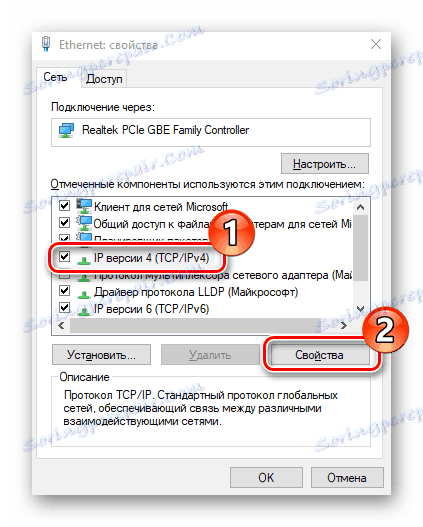
Více informací: Nastavení sítě Windows 7
Konfigurace routeru D-Link DSL-2500U
Proces správného provozu takového síťového zařízení probíhá ve speciálně vyvinutém firmwaru, který je přístupný přes libovolný prohlížeč, a pro D-Link DSL-2500U se tato úloha provádí následovně:
- Spusťte webový prohlížeč a přejděte na číslo
192.168.1.1. - Zobrazí se další okno se dvěma poli "Uživatelské jméno" a "Heslo" . Do nich zadejte
admina klikněte na tlačítko "Přihlásit se" . - Okamžitě vám doporučujeme změnit jazyk webového rozhraní na optimální jazyk prostřednictvím vyskakovací nabídky v horní části karty.
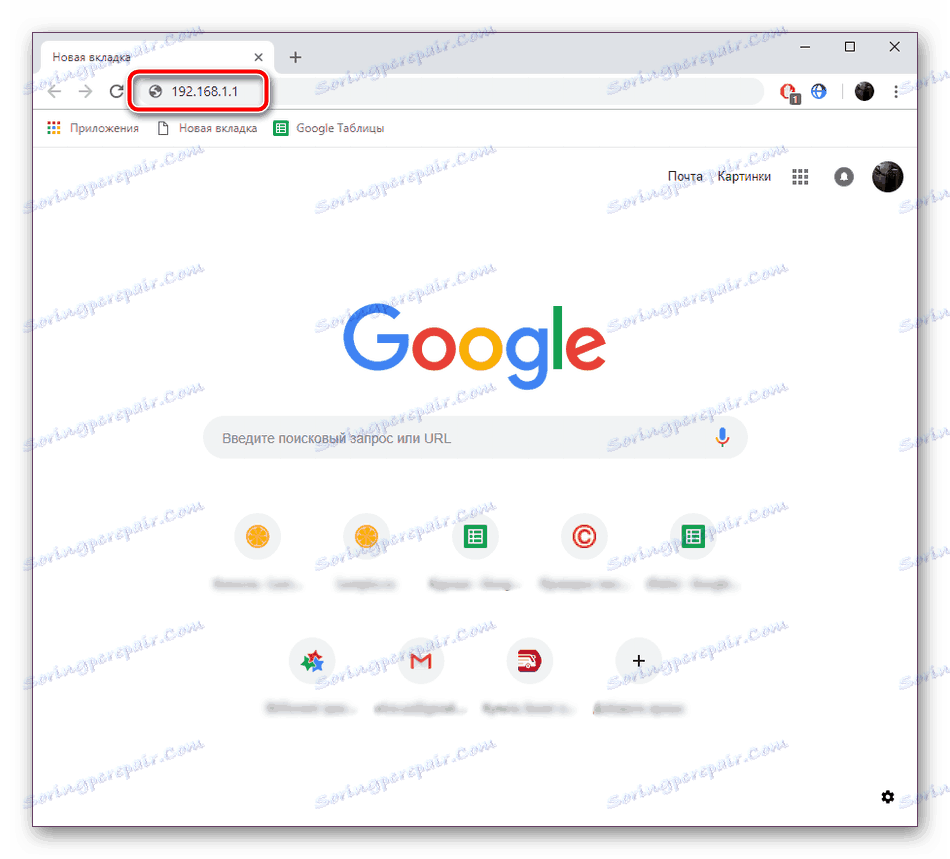
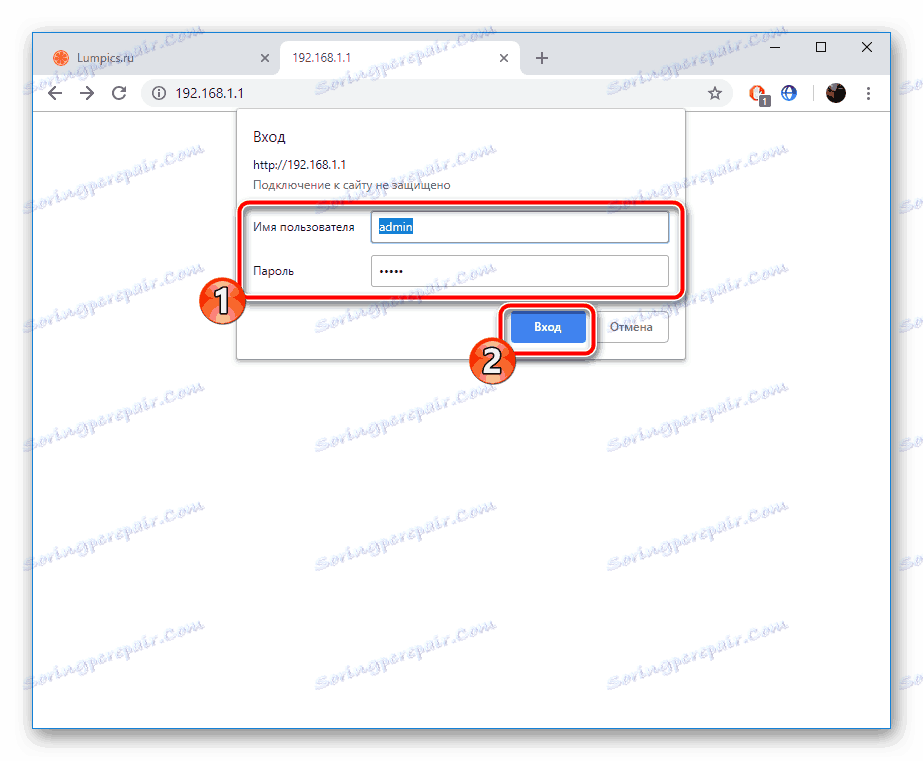
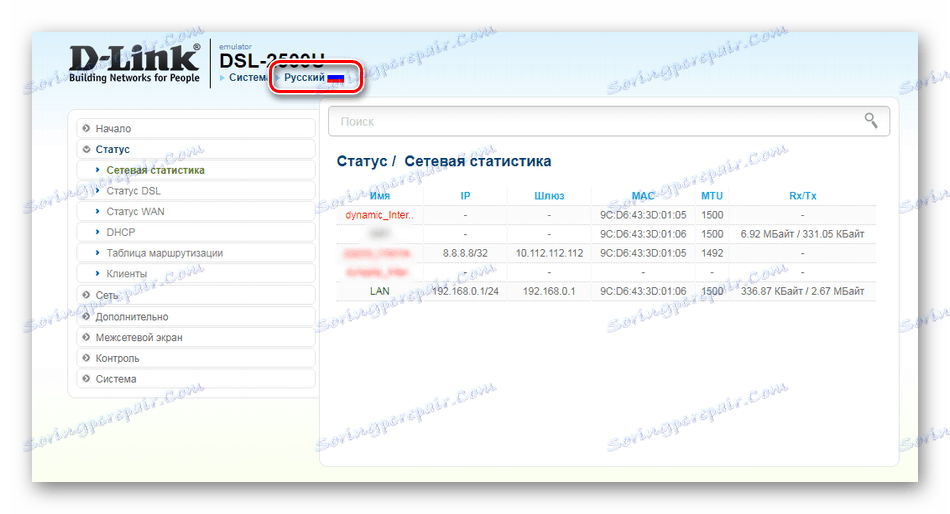
D-Link již vyvinul několik firmware pro daný směrovač. Každá z nich má různé drobné opravy a inovace, ale webové rozhraní je nejvíce postiženo. Její vzhled je zcela změněn a umístění kategorií a sekcí se může lišit. V našich pokynech používáme jednu z nejnovějších verzí rozhraní AIR. Vlastníci jiného firmwaru budou muset najít ve svém firmwaru stejné položky a měnit je analogicky s pokyny, které nám poskytneme.
Rychlé nastavení
Nejprve bych se rád dotkl rychlého konfiguračního režimu, který se objevil v novějších verzích firmwaru. Pokud taková funkce neexistuje, přejděte přímo do kroku manuální konfigurace.
- Otevřete kategorii "Start" a klikněte na sekci "Click'n'Connect" . Postupujte podle pokynů v okně a klikněte na tlačítko "Další" .
- Nejprve je určen typ použitého připojení. Tyto informace naleznete v dokumentaci poskytnuté vaším poskytovatelem.
- Následuje definice rozhraní. Vytvoření nového bankomatu ve většině případů nemá smysl.
- V závislosti na připojeném protokolu, který jste si zvolili dříve, je třeba jej nakonfigurovat vyplněním příslušných polí. Například Rostelecom poskytuje režim "PPPoE" , proto vám poskytovatel internetových služeb zobrazí seznam parametrů. Tato volba používá název účtu a heslo. V ostatních režimech se tento krok změní, ale vždy byste měli uvést pouze to, co je v kontraktu.
- Znovu zkontrolujte všechny položky a klikněte na tlačítko "Apply" pro dokončení první fáze.
- Nyní bude kabelový internet automaticky zkontrolován z hlediska provozuschopnosti. Ping se provádí prostřednictvím výchozí služby, ale můžete ji změnit na jinou a znovu ji analyzovat.
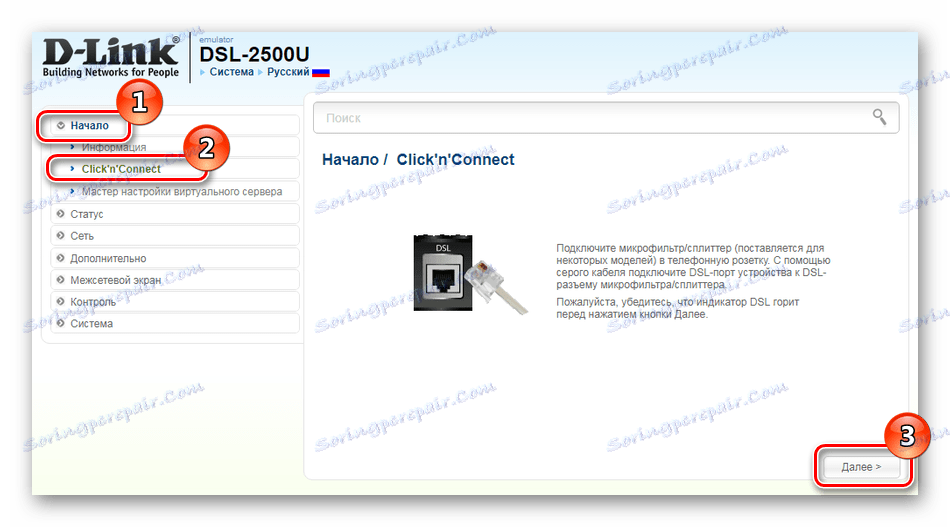
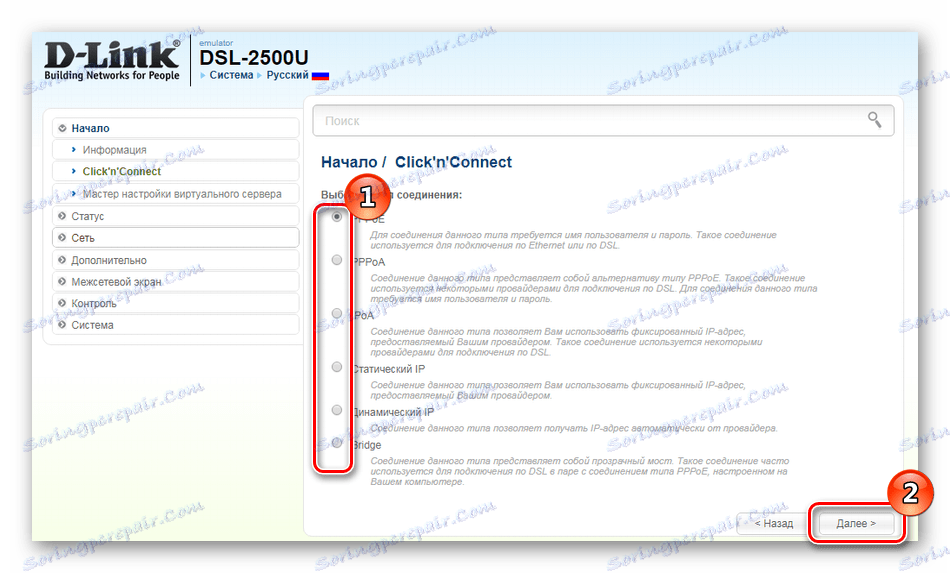
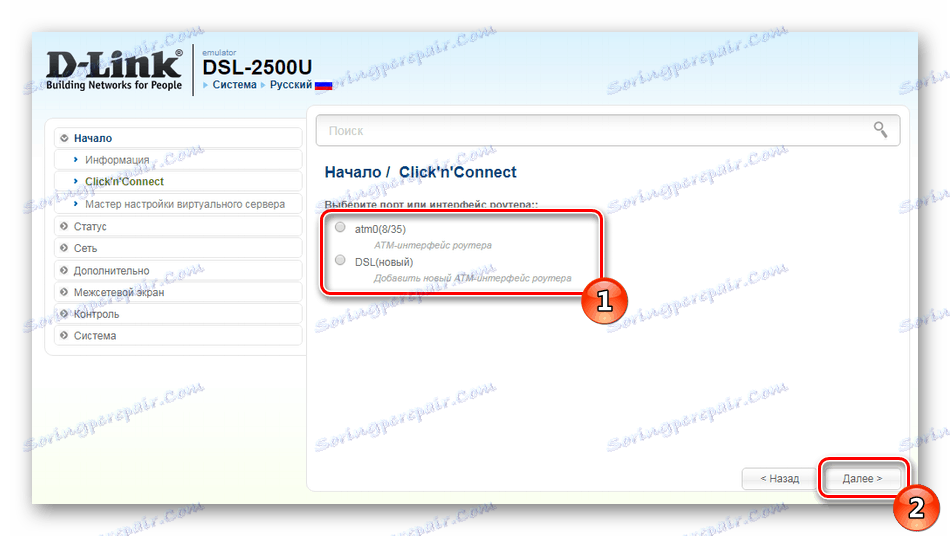
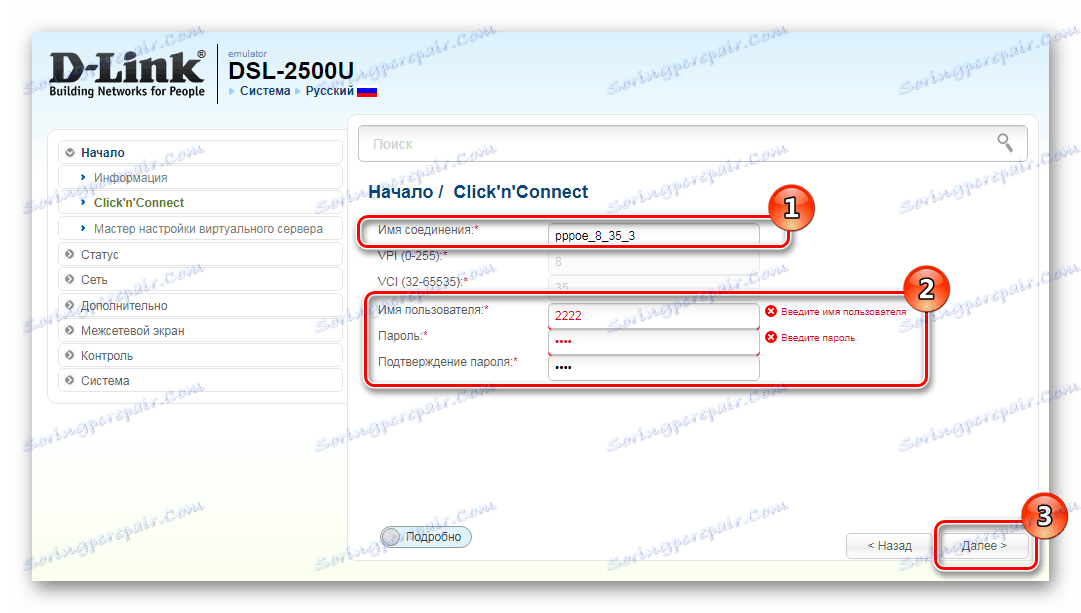

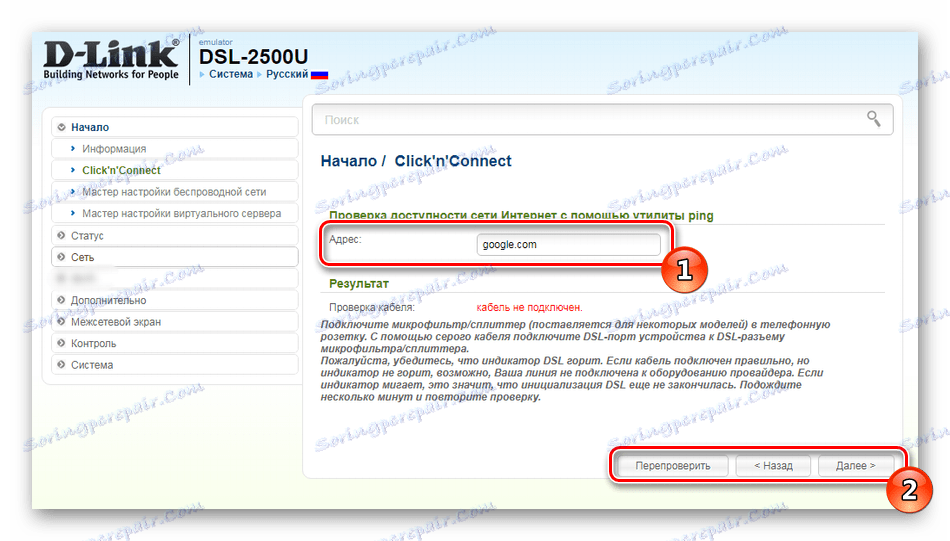
Tím se dokončí proces rychlé konfigurace. Jak vidíte, zde jsou nastaveny pouze základní parametry, takže někdy možná budete muset některé položky ručně upravovat.
Ruční nastavení
Nezávislé nastavení funkce D-Link DSL-2500U není něco obtížného a trvá jen pár minut. Věnujte pozornost některým kategoriím. Vyřešme je v pořádku.
Wan
Stejně jako v první verzi s rychlou konfigurací jsou nejprve nastaveny parametry kabelové sítě. Chcete-li to provést, musíte provést následující akce:
- Přejděte do kategorie "Síť" a vyberte část "WAN" . Může obsahovat seznam profilů, je žádoucí vybrat je zaškrtnutím a vymazat, po kterém můžete pokračovat přímo k vytvoření nového připojení.
- V hlavních nastaveních je nastaveno jméno profilu, protokol a aktivní rozhraní. Právě níže jsou pole pro úpravu bankomatu. Ve většině případů zůstávají nezměněny.
- Posuňte kolečko myši a přejděte na kartu. Zde jsou základní nastavení sítě, která závisí na zvoleném typu připojení. Nainstalujte je podle informací uvedených ve smlouvě s poskytovatelem. Pokud taková dokumentace chybí, obraťte se na poskytovatele internetových služeb prostřednictvím hotline a požádejte ji.
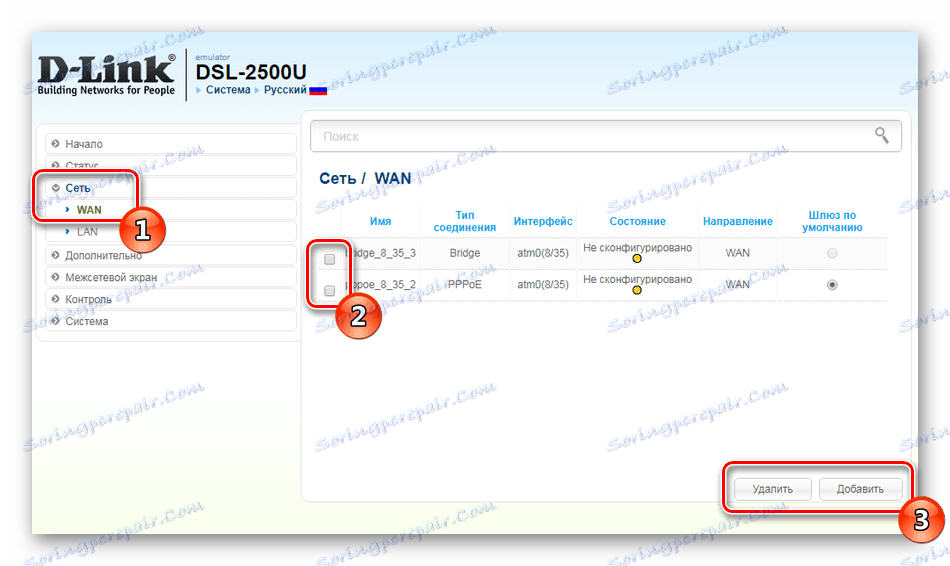
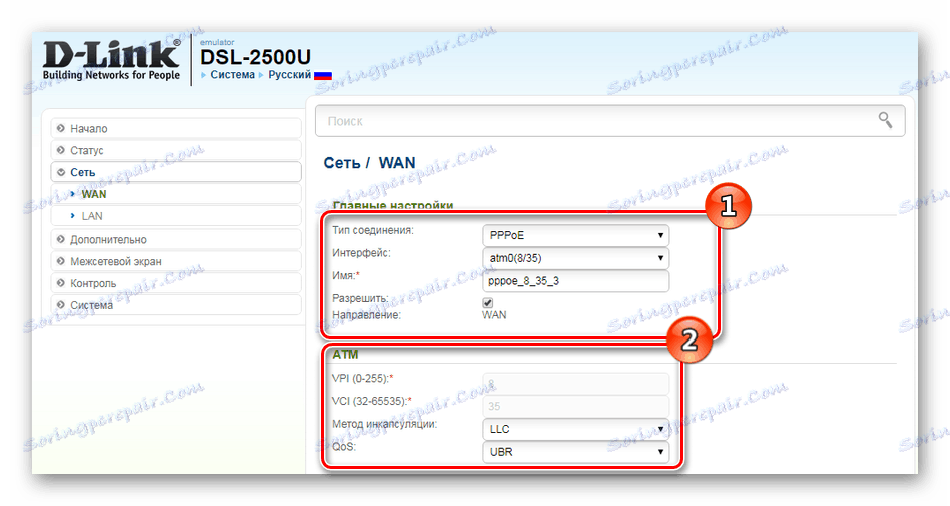
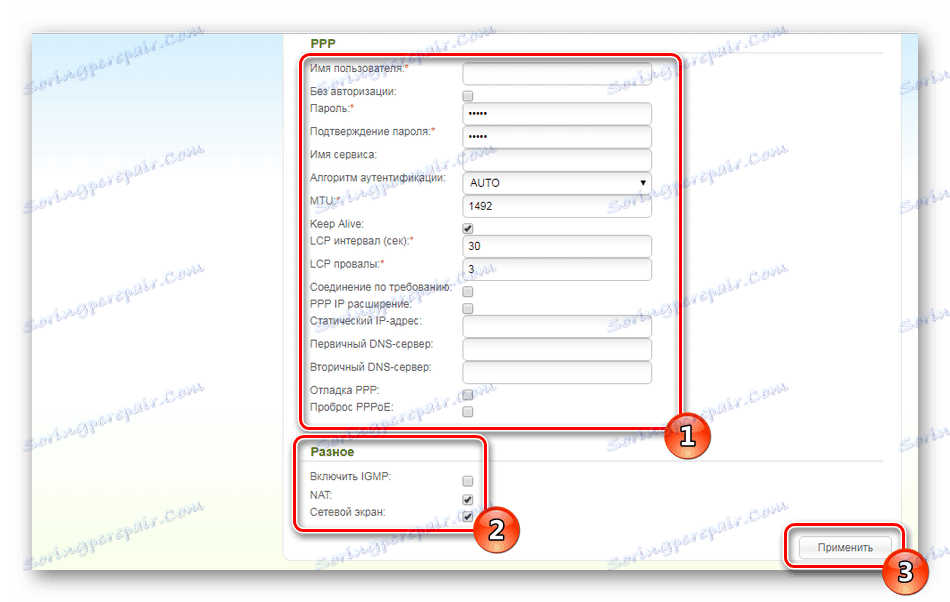
LAN
Na palubě daného směrovače je pouze jeden port LAN. Jeho nastavení se provádí ve zvláštní sekci. Zde věnujte pozornost polím "Adresa IP" a "Adresa MAC" . Někdy se na žádost poskytovatele mění. Navíc musí být povolen server DHCP, který umožňuje připojeným zařízením automaticky získat nastavení sítě. Jeho statický režim téměř nikdy nepotřebuje editaci.
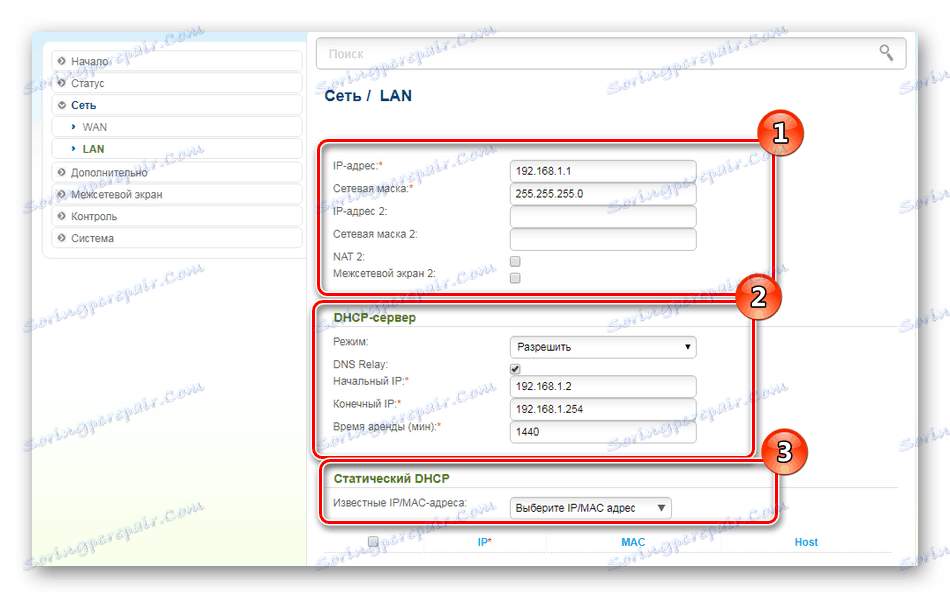
Pokročilé možnosti
Na závěr ruční konfigurace uvádíme dva užitečné další nástroje, které mohou být užitečné pro mnoho uživatelů. Jsou v kategorii "Pokročilé" :
- Služba DDNS (Dynamic DNS) je objednána od poskytovatele a aktivována prostřednictvím webového rozhraní směrovače v případech, kdy se v počítači nacházejí různé servery. Když obdržíte data připojení, jednoduše přejděte do kategorie "DDNS" a upravte profil testu, který jste již vytvořili.
- Navíc může být pro určité adresy nutné vytvořit přímou trasu. To je nutné při použití VPN a odpojení během přenosu dat. Přejděte na položku "Směrování" , klikněte na "Přidat" a vytvořte svou vlastní přímou trasu zadáním požadovaných adres do příslušných polí.
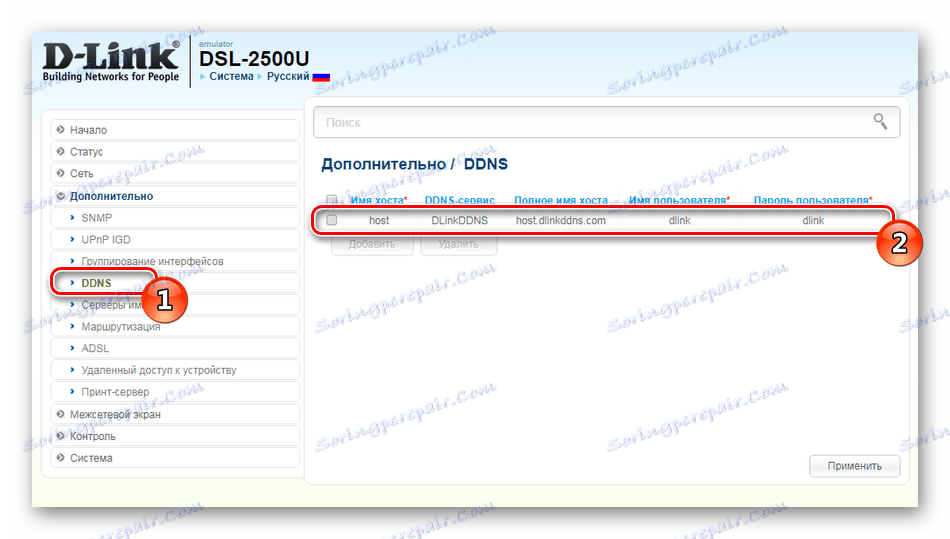
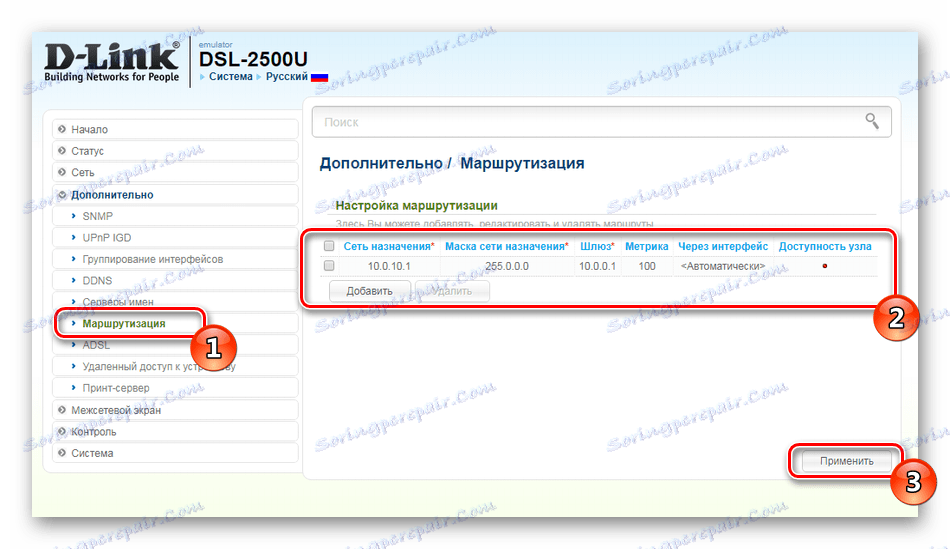
Firewall
Nahoře jsme hovořili o hlavních bodech nastavení směrovače D-Link DSL-2500U. Na konci předchozí fáze bude práce na internetu upravena. Teď pojďme hovořit o firewallu. Tento prvek firmwaru směrovače je zodpovědný za sledování a filtrování informací o předávání a pravidla pro něj jsou nastavena takto:
- Ve vhodné kategorii vyberte sekci "Filtry IP" a klikněte na "Přidat" .
- Název pravidla, specifikujte protokol a akci. Níže je určena adresa, na kterou budou aplikovány zásady brány firewall. Kromě toho je určen rozsah portů.
- Filtr MAC pracuje na stejném principu, pro jednotlivé zařízení jsou nastavena pouze omezení nebo oprávnění.
- Ve speciálně přidělených polích se vytisknou zdrojové a cílové adresy, protokol a doporučení. Než opustíte, klikněte na tlačítko "Uložit" a použijte změny.
- Přidání virtuálních serverů může být nezbytné během postupu přesměrování portů. Přechod na vytvoření nového profilu se provede kliknutím na tlačítko "Přidat" .
- Formulář je nutné vyplňovat v souladu se stanovenými požadavky, které jsou vždy individuální. Podrobné pokyny pro otevření portů naleznete v našem dalším článku na níže uvedeném odkazu.
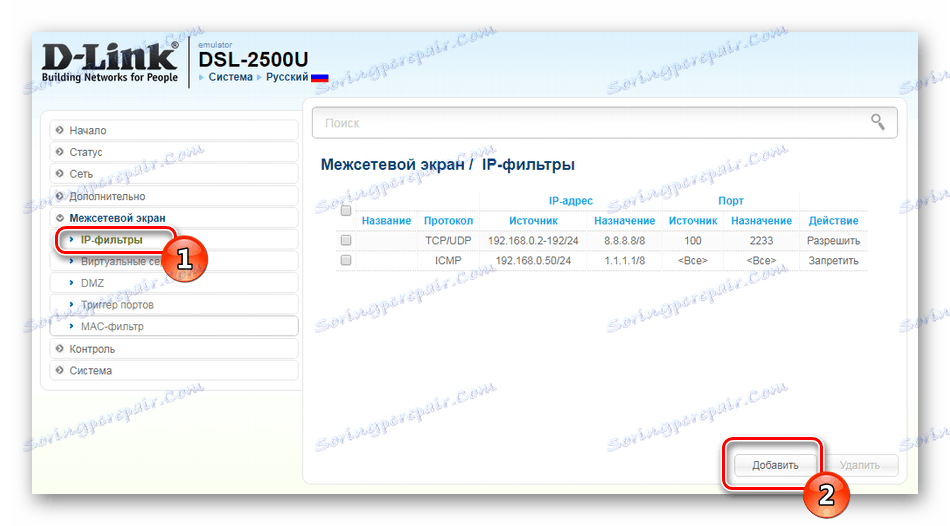
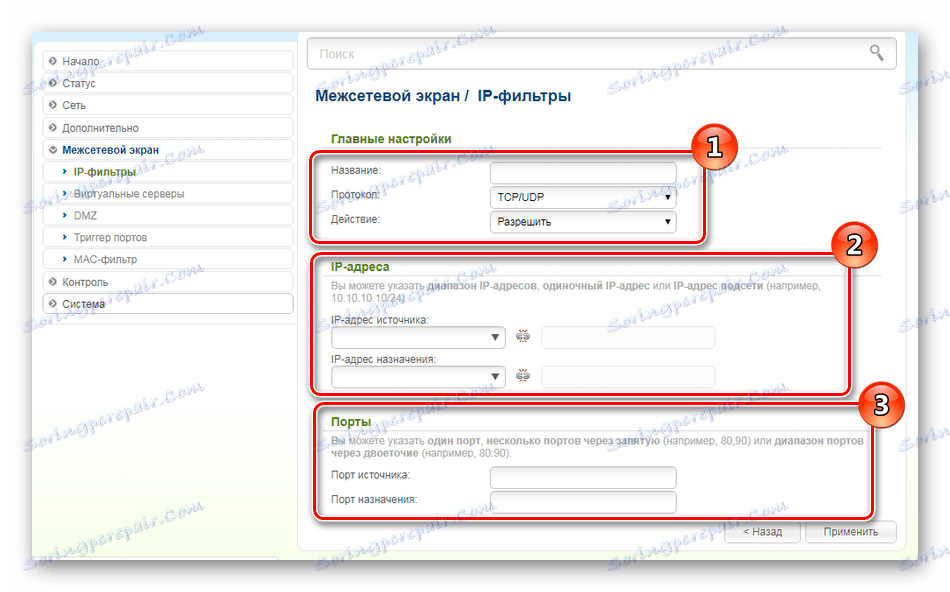
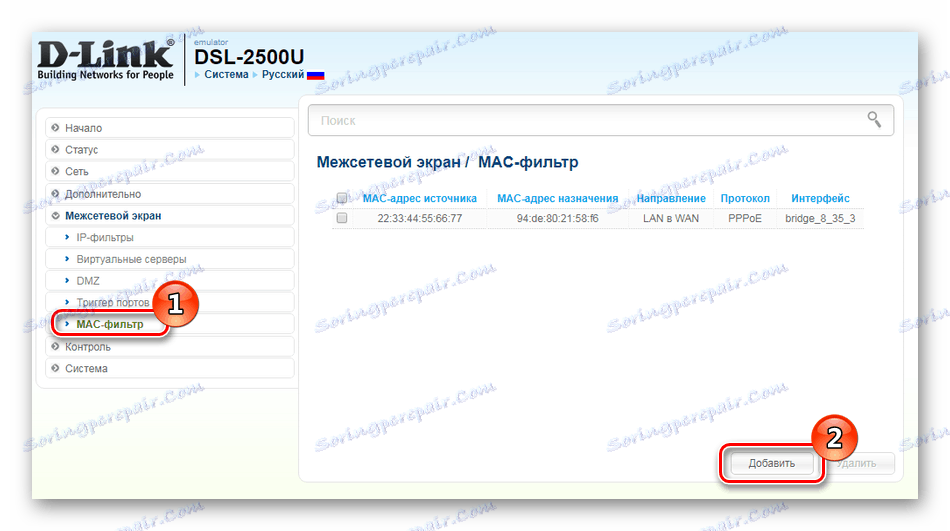
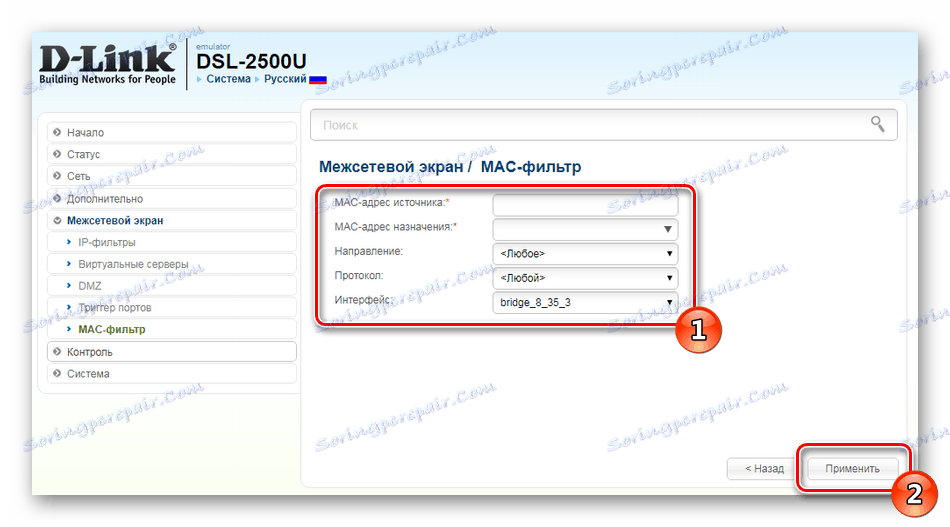
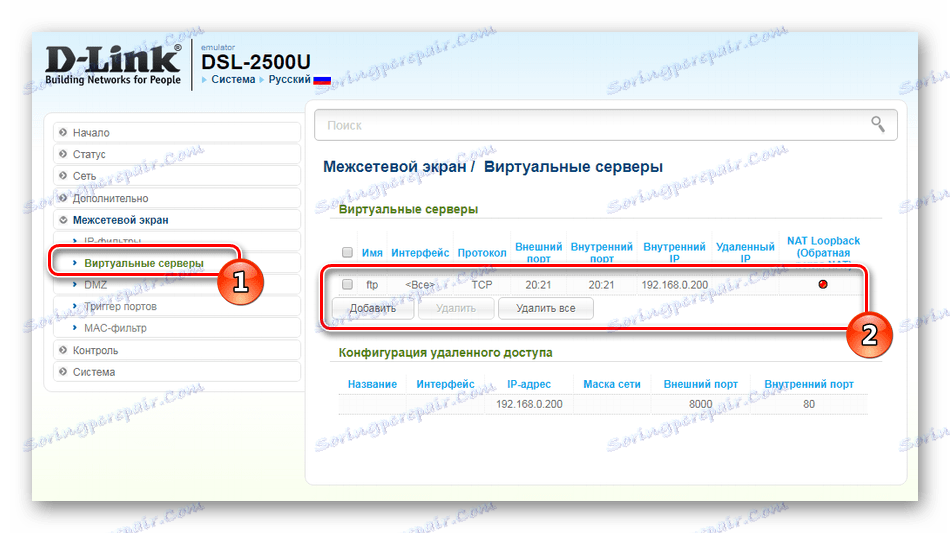
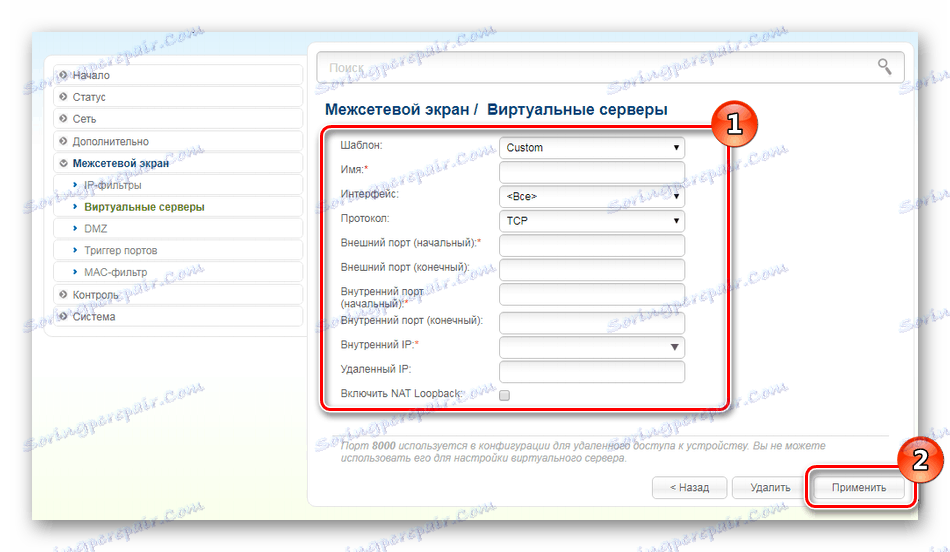
Více informací: Otevření portů na routeru D-Link
Ovládání
Pokud je brána firewall zodpovědná za filtrování a vyřešení adres, nástroj Řízení vám umožní nastavit omezení pro používání Internetu a určitých webů. Zvažte to podrobněji:
- Přejděte do kategorie "Kontrola" a vyberte sekci "Rodičovská kontrola" . Zde jsou v tabulce nastaveny dny a čas, kdy má zařízení přístup k Internetu. Vyplňte ji podle svých požadavků.
- "Filtr URL" je zodpovědný za blokování odkazů. Za prvé, v části "Konfigurace" definujte zásady a nezapomeňte změny aplikovat.
- Dále v části "Adresy URL" je tabulka s odkazy již vyplněna. Můžete přidat neomezený počet položek.
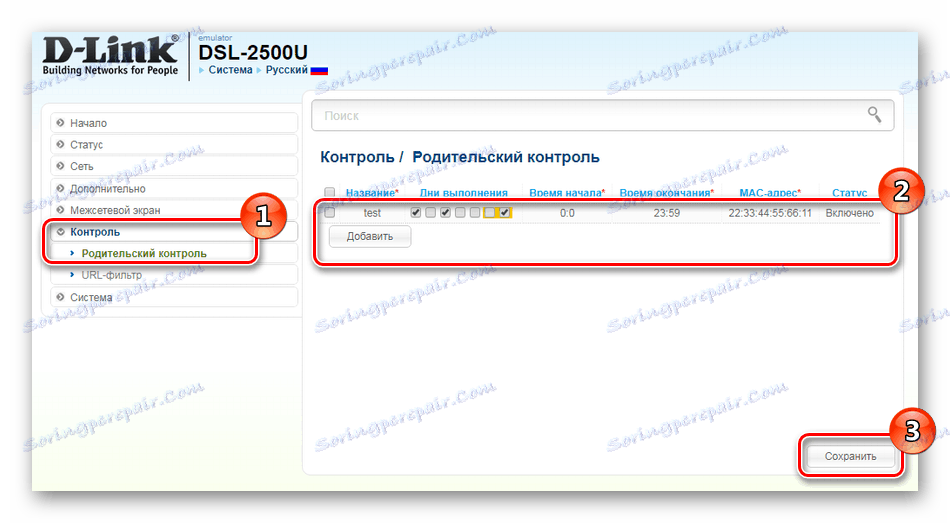
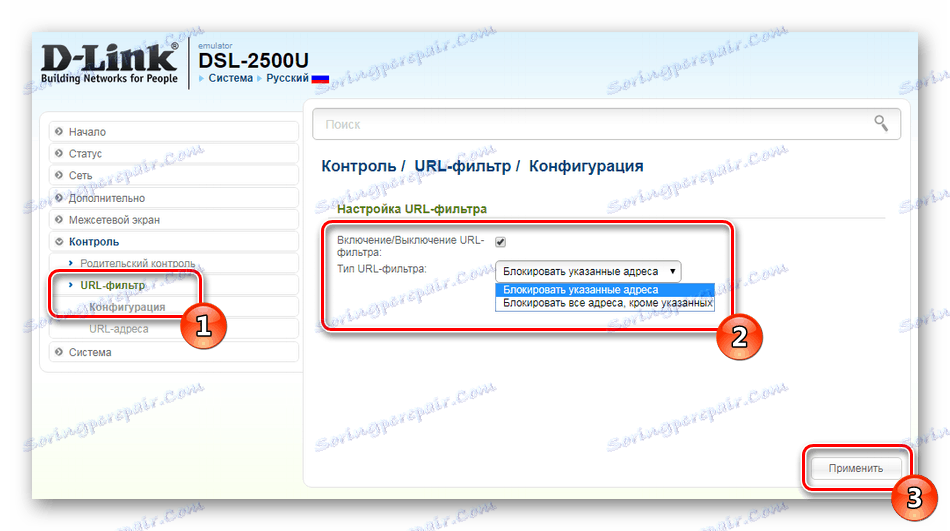
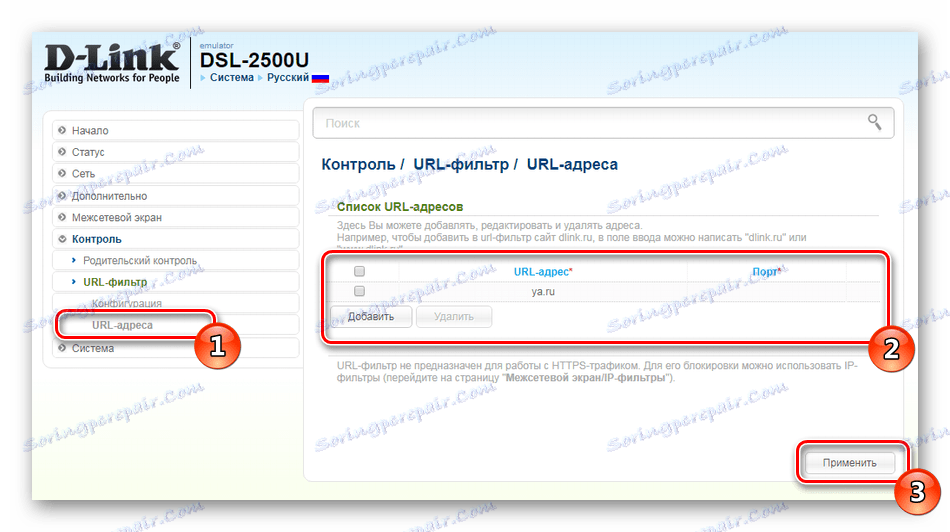
Konečná fáze konfigurace
Nastavení routeru D-Link DSL-2500U se blíží ke konci, ale před opuštěním webového rozhraní je třeba provést pouze několik posledních kroků:
- V kategorii Systém otevřete sekci Heslo administrátora a nainstalujte nový bezpečnostní klíč pro přístup k firmwaru.
- Ujistěte se, že systémový čas je správný, musí se shodovat s vámi, pak bude rodičovská kontrola a ostatní pravidla fungovat správně.
- Nakonec otevřete nabídku "Konfigurace" , zálohujte aktuální nastavení a uložte je. Poté klikněte na tlačítko "Restartovat" .
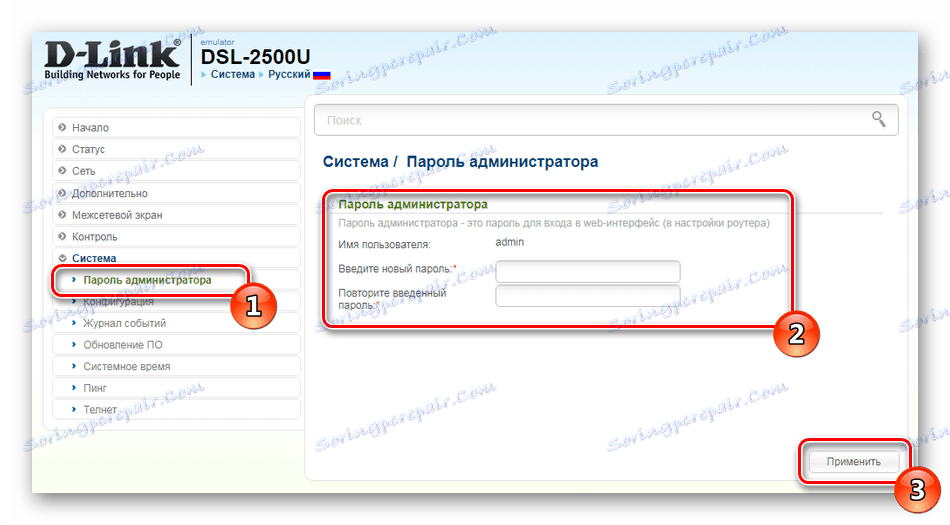
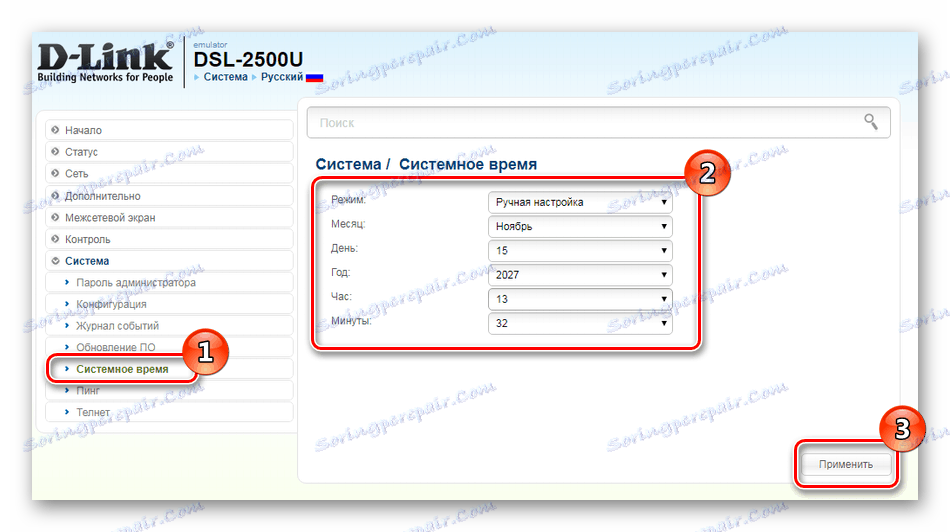
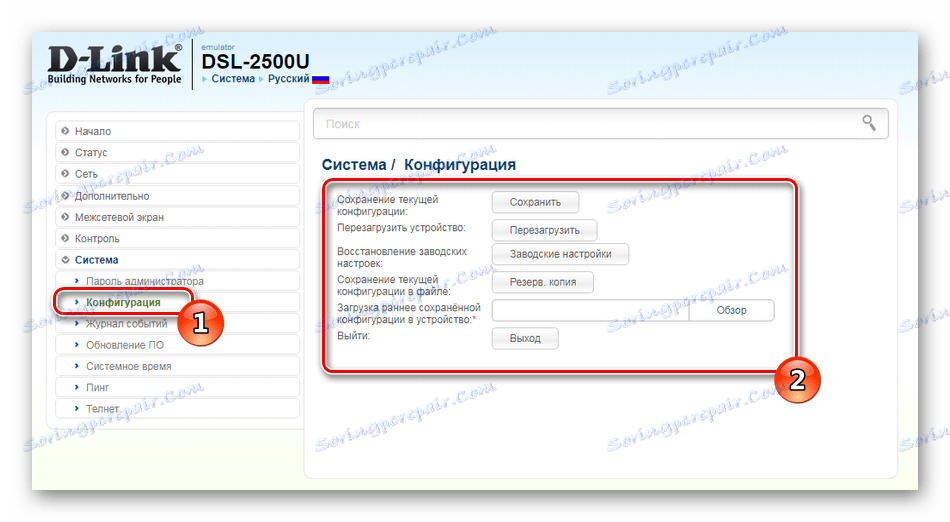
Tím se dokončí postup pro úplnou konfiguraci routeru D-Link DSL-2500U. Dříve jsme se dotýkali všech hlavních bodů a podrobně mluvili o jejich správném přizpůsobení. Máte-li jakékoli dotazy týkající se tohoto tématu, můžete se jimi v komentářích zeptat.